科学技術論文"っぽい"Excelグラフテンプレートを作った
2016/08/12
科学技術論文っぽいExcelグラフテンプレート
論文などのテクニカルな文書にふさわしい書式にグラフを整形するテンプレートです。現在棒グラフと折れ線グラフのテンプレートを公開しています。
論文執筆の上でデータを整理し、査読者に見やすい形で可視化することは文章を論理的に伝わりやすく書くことと同じくらい大切なことであると思っています。グラフの完成度が論文全体の完成度の印象に影響しないとも言い切れません。しかしながらグラフの書式設定に時間を取られるのはもったいないのでテンプレートを作成しました。
サンプル
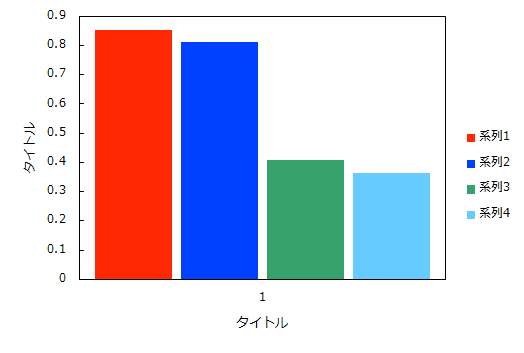 図1 棒グラフ(模様による塗り分けなし)
図1 棒グラフ(模様による塗り分けなし)
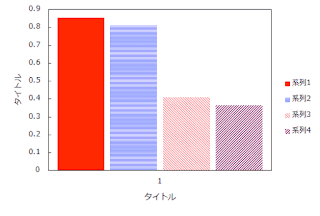 図2 棒グラフ(模様による塗り分けあり)
図2 棒グラフ(模様による塗り分けあり)
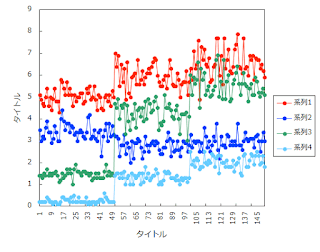 図3 折れ線グラフ(線の種類の区別なし)
図3 折れ線グラフ(線の種類の区別なし)
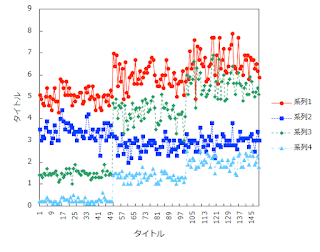 図4 折れ線グラフ(線の種類の区別あり)
図4 折れ線グラフ(線の種類の区別あり)
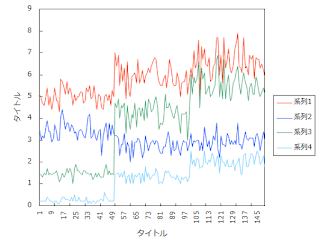 図5 サンプル数が多いときはマーカをはずしていただくと見やすくなります。
図5 サンプル数が多いときはマーカをはずしていただくと見やすくなります。
ダウンロード
こちらからダウンロードしてください。 ZIPファイルをダウンロード
※2022/12/17 ファイルのダウンロード元をGoogleからブログサーバーに変更しました。 ※2017/7/4 リンク切れ解決しました! ダウンロード出来なかった皆様申し訳ありません……
内容
ZIPファイルを展開すると次の4つのファイルが含まれます。
- tech_bar.crtx
- 棒グラフの模様による塗り分けがないバージョン(図1)
- tech_bar_universal.crtx
- 棒グラフの模様による塗り分けがあるバージョン(図2)
- tech_line.crtx
- 折れ線グラフの線の種類による区別がないバージョン(図3)
- tech_line_universal.crtx
- 折れ線グラフの線の種類による区別があるバージョン(図4)
利用方法
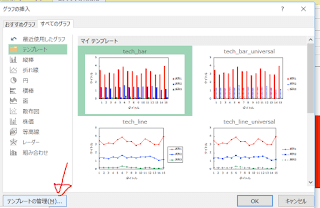 図6 グラフテンプレートの選択画面
図6 グラフテンプレートの選択画面
- 保存したZIPファイルを解凍する。
- 適当な数値を選択し、グラフの挿入画面を開く。
- [すべてのグラフ]タブの左メニューにあるテンプレートを選択する。
- ウィンドウ左下に[テンプレートの管理]というボタンが現れるのでクリックする。(図6)
- エクスプローラでテンプレートを置くディレクトリが開くので、そこに解凍したファイルをドラッグ&ドロップ
この操作ができたら以降、グラフ挿入時にテンプレートを利用してグラフを作成できるようになります。
諸注意
目盛りの間隔が細かすぎたりマーカーが重なって見難くなるなど、テンプレートを適用してそのままだと不自然になってしまう場合があります。また、色遣いが好みの組み合わせでない場合にはご自身で書式設定を変更してください。(図5)
このテンプレートの利用に関し、トラブルが発生した場合、利用者又は第三者に損害が生じた場合であっても一切の責任を負担致しませんのでご了承ください。
作成の背景
Excelのデフォルト書式のグラフ
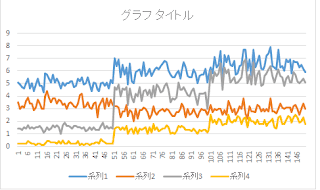 図7 よく見るデフォルトのExcelグラフ
図7 よく見るデフォルトのExcelグラフ
Excelでグラフを作成する際、デフォルトの書式で出力すると上のようなグラフが作成されます。科学技術論文ではあまり見ないフォーマットですし、なんとなくExcel臭漂うグラフが出来上がります。ポップな様式なのでシーンを選べば使えるかもしれませんが、論文中で使用するには少し締まりのないように見えます。また、線の配色や、薄い文字色など読み取りやすさもいまひとつのように感じます。
XGraphやGnuplotなどのグラフ作成専用のツールを使えば科学技術論文っぽいグラフが作成できますが、同じソフトでデータ整理や統計処理からグラフ作成までできるExcelの便利さも捨てがたいところです。
エクセルのダサいグラフを真面目カッコよくする方法 | 機械工学系サラリーマンK*の日記
上の記事によるとポチポチスタイルを修正すればExcelでも問題なくカッコいいグラフが描けるということで、この設定の手間を省くためにテンプレートを作成します。まずは原点に立ち戻り、一般にイケてる論文のグラフがどんなスタイルなのか調べることにしました。
イケてる論文のグラフとは?
私の研究テーマがユビキタスコンピューティングなので、この分野のトップカンファレンスであるUbiCompのベストペーパと、ノミネーションペーパを対象にグラフの形式を調べてみました。
UbiComp2014のペーパはこちらから参照できました。丁寧にACMのライブラリにリンクがはってあります。 Best Papers - Ubicomp 2014
グラフがないペーパも幾つか存在しますが、グラフのあるペーパに関して使用されているグラフのほとんどは折れ線グラフと棒グラフでした。散布図もたまに使われていますが、使用頻度が高い折れ線グラフと棒グラフのテンプレートを作成することに。
グラフの外枠については上下左右すべてを黒い実線で囲うものが多いようでした。確かにグラフを黒い線で囲うだけでもそれっぽくなる。
目盛線はグラフエリアいっぱいに実線を引くのではなく、内側に少し線を引くような形式が多いようでした。イメージは試験菅の目盛りのような感じ。
凡例の枠の有無についてはそれほど大きな差は見られませんでした。見やすいほうを選べば良いと思います。
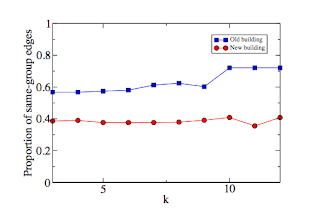
引用元 Brown, Chloë, et al. “The architecture of innovation: Tracking face-to-face interactions with ubicomp technologies.” Proceedings of the 2014 ACM International Joint Conference on Pervasive and Ubiquitous Computing. ACM, 2014.
以上のポイントを踏まえて図8のようなグラフのスタイルを目指すことにしました。
系列に設定する色
グラフの棒の色や線の色をどのように設定するのかもいつも悩みます。デフォルトだと彩度の低い青をはじめとしたカラーセットになっています。これもExcel臭を漂わせる原因になっていると思います。こちらは少し工夫して、カラーユニバーサルデザイン推奨配色セットを参考にして設定しました。
ユニバーサルデザインの考え方では色だけでなく模様や線の種類などで区別することを推奨しているようなので、色のみ変えたものと、模様などを用いて区別しているものそれぞれを用意しました。今回使用した色は概ねはっきりとした色合いのものが多いため、いわゆるExcelっぽいグラフからは脱却できてそうな気がします。
まとめ
Excelで作成したグラフを科学技術論文にふさわしい「っぽい」書式に変更するテンプレートを作成し、ご紹介しました。お気に召されましたら是非ご利用ください。不便な点や使ってみた感想などコメントに書いていただけると励みになります。
技術評論社
売り上げランキング: 3,167
丸善出版
売り上げランキング: 39,626


